Actualizat în aprilie 2024: Nu mai primiți mesaje de eroare și încetiniți sistemul dvs. cu instrumentul nostru de optimizare. Ia-l acum la acest link
- Descărcați și instalați instrumentul de reparare aici.
- Lasă-l să-ți scaneze computerul.
- Instrumentul va face atunci reparați computerul.
În zilele noastre, mulți oameni folosesc scanere în birouri și în alte locuri de muncă. Pentru a configura un scaner, majoritatea dintre voi vor folosi instrumente de scanare de la terți pentru a scana documente și imagini. Din acest motiv, Microsoft vă oferă în mod oficial acces la instrumentul de scanare din Windows pentru a evita utilizarea acestor instrumente terță parte.
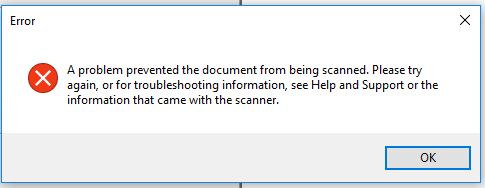
Cu toate acestea, mulți utilizatori raportează că au întâlnit acest lucru. Această problemă v-a împiedicat să vă scanați documentul atunci când utilizați acest instrument. Din cauza acestei erori, nu poți scana nimic de pe scaner, iar această eroare apare în continuare pe ecranul computerului.
Deci, dacă întâmpinați această problemă, nu aveți de ce să vă faceți griji, deoarece avem o soluție. Vă vom oferi diverse metode pe care le puteți utiliza pentru a rezolva complet această problemă în Windows 10.
Încercați să actualizați driverele de imprimantă.

De asemenea, puteți încerca să actualizați driverele de imprimantă. Tot ce trebuie să faceți este să găsiți dispozitivul USB compozit. Urmați acești pași pentru mai multe informații.
- Mai întâi faceți clic pe „Start” și tastați „Device Manager”.
- Apoi faceți clic pe „Device Manager” în rezultatele căutării pentru a-l deschide.
- De acolo, găsiți opțiunea USB Composite Device, faceți clic dreapta pe ea și selectați un driver de actualizare dintre opțiuni.
- Reporniți computerul și selectați „Găsiți automat drivere actualizate”.
Notă. De asemenea, puteți descărca cea mai recentă versiune pentru imprimanta dvs. de pe site-ul web al producătorului.
Verificați starea serviciului Windows Image Capture.
а. Faceți clic pe Start, tastați „services.msc” (fără ghilimele) în caseta de căutare și apăsați Enter.
б. În lista de servicii, găsiți serviciul Windows Image Capture.
vs. Asigurați-vă că serviciile sunt pornite, rulate și configurate pentru modul automat.
În schimb, utilizați o aplicație de scanare sau o aplicație OEM.
Dacă continuați să primiți un mesaj de eroare, instalați un aplicație oficială de scanare în magazin și utilizați-l pentru a scana un document sau o imagine. De asemenea, puteți instala software-ul de scanare furnizat de producătorul imprimantei dvs. pentru a scana un document sau o imagine.
Încercați să resetați sau să reinstalați setările imprimantei.
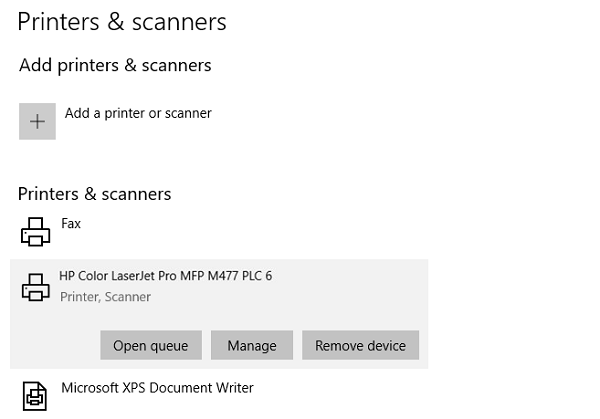
Dacă niciuna dintre cele două opțiuni de mai sus nu funcționează, puteți încerca să resetați imprimanta sau să reinstalați imprimanta pentru a o readuce la starea implicită. Cu toate acestea, dacă acest lucru nu funcționează, puteți încerca să dezinstalați imprimanta și driverele sale. Pentru a face acest lucru, procedați după cum urmează:
Actualizare aprilie 2024:
Acum puteți preveni problemele computerului utilizând acest instrument, cum ar fi protejarea împotriva pierderii fișierelor și a malware-ului. În plus, este o modalitate excelentă de a vă optimiza computerul pentru performanțe maxime. Programul remediază cu ușurință erorile obișnuite care ar putea apărea pe sistemele Windows - nu este nevoie de ore întregi de depanare atunci când aveți soluția perfectă la îndemână:
- Pasul 1: Descărcați Instrumentul pentru repararea și optimizarea calculatorului (Windows 10, 8, 7, XP, Vista și Microsoft Gold Certified).
- Pasul 2: Faceți clic pe "Incepe scanarea"Pentru a găsi probleme de registry Windows care ar putea cauza probleme la PC.
- Pasul 3: Faceți clic pe "Repara tot"Pentru a rezolva toate problemele.
- Mai întâi, accesați Setări> Periferice> Imprimante și scanere.
- După aceea, selectați imprimanta și selectați opțiunea „Dezinstalare dispozitiv”.
- Apoi reporniți computerul și verificați din nou dacă eroarea este corectată.
Editați setările de registru pentru dispozitivele de imagine statică
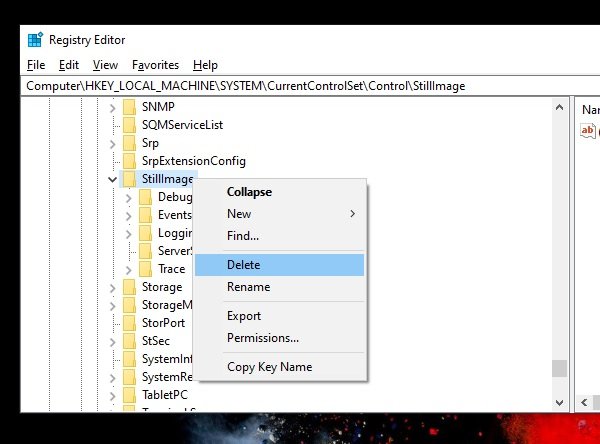
Windows are setări de registry pentru dispozitivele cu imagini statice; H. Scanner. Au setări specifice producătorului. Dacă acestea sunt corupte sau configurate incorect, veți vedea eroarea „Există o problemă care împiedică scanarea unui document”.
- Mai întâi, creați un punct de recuperare a sistemului.
- Apoi deschideți editorul de registry utilizând linia de comandă.
- Accesați HKEY_LOCAL_MACHINE \ SYSTEM \ CurrentControlSet \ Control \ StillImage
- Faceți clic dreapta și ștergeți-l.
- Reporniți computerul și Windows va restabili totul la setările implicite.
În Windows 10, imagini statice, adică aplicații de scanare H.
Dacă setările sunt incorecte, există o problemă la scanarea unui document.
Sfat expert: Acest instrument de reparare scanează arhivele și înlocuiește fișierele corupte sau lipsă dacă niciuna dintre aceste metode nu a funcționat. Funcționează bine în majoritatea cazurilor în care problema se datorează corupției sistemului. Acest instrument vă va optimiza, de asemenea, sistemul pentru a maximiza performanța. Poate fi descărcat de Faceți clic aici

CCNA, Web Developer, Troubleshooter pentru PC
Sunt un pasionat de calculator și un profesionist IT practicant. Am experiență de ani de zile în spatele meu în programare pe calculator, depanare și reparații hardware. Mă specializează în Dezvoltarea Web și în Designul bazelor de date. De asemenea, am o certificare CCNA pentru proiectarea și depanarea rețelelor.

